访问http://aws.amazon.com/
注册,这个很简单,我就简单的截下图
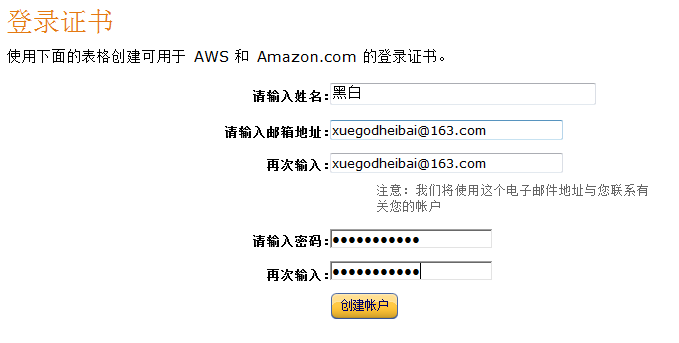
1
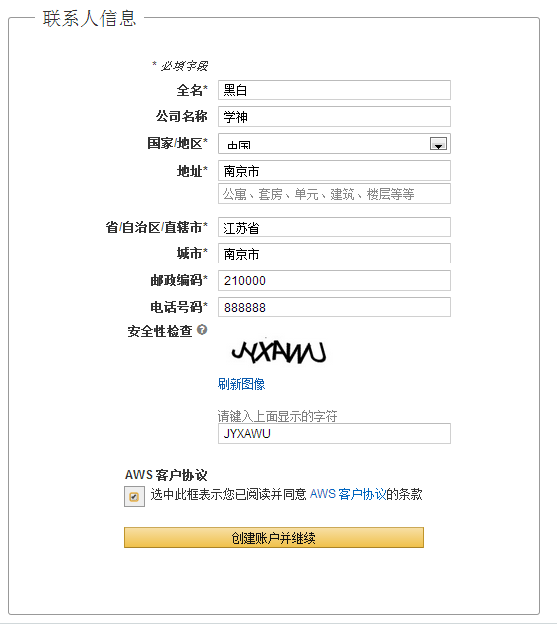
输入你的随便找个信用卡,当然如果不支持美元支付的是不会支付成功的,具体怎么支付,自己解决,我是在淘宝买的30元的一次性的虚拟卡,当然可以买45元的成品号
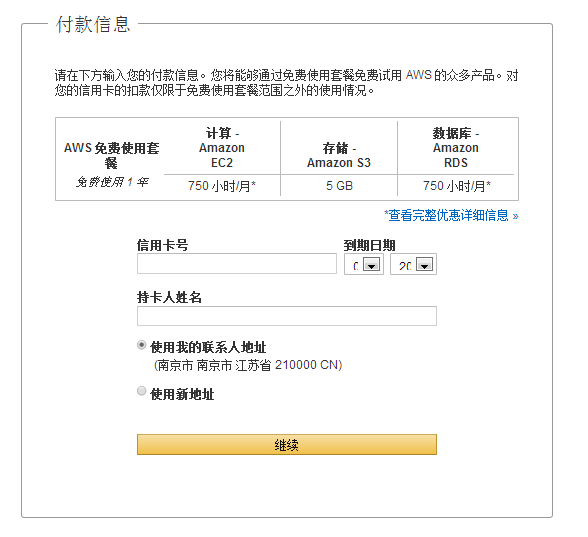
输入你的手机号
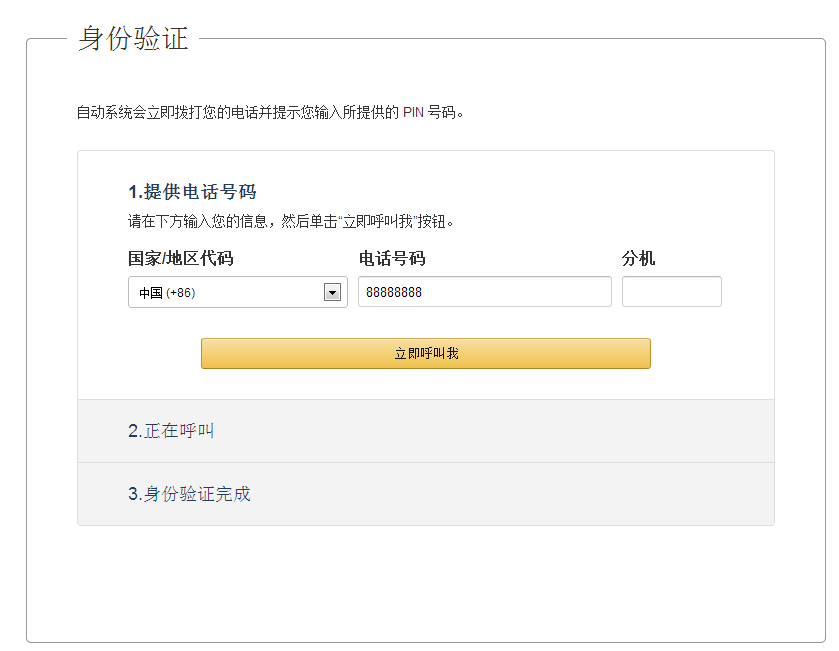
会有个美国的电话过来,听不懂没关系,耐心等她说完,就输入pin码+#号结束,国际规范
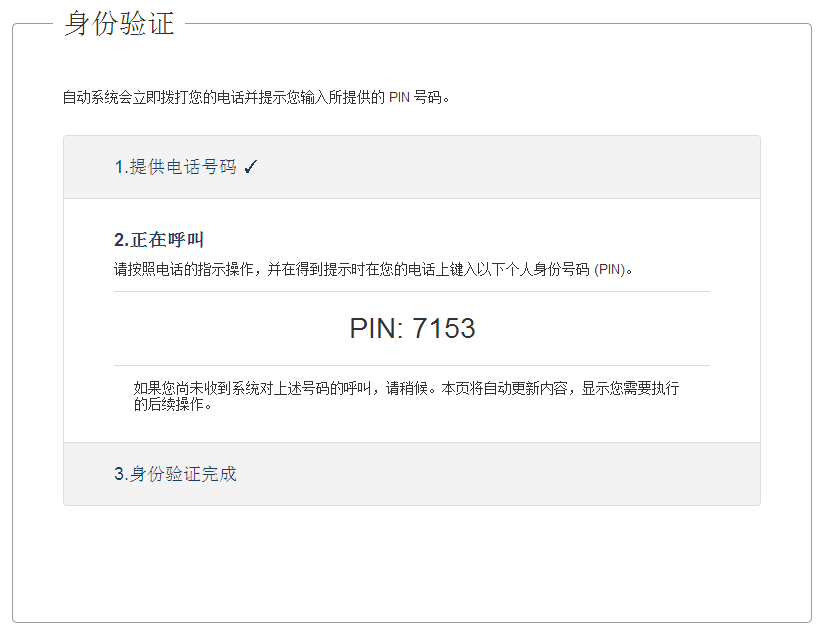
输入完,她会说谢谢,然后网页跳转到这里
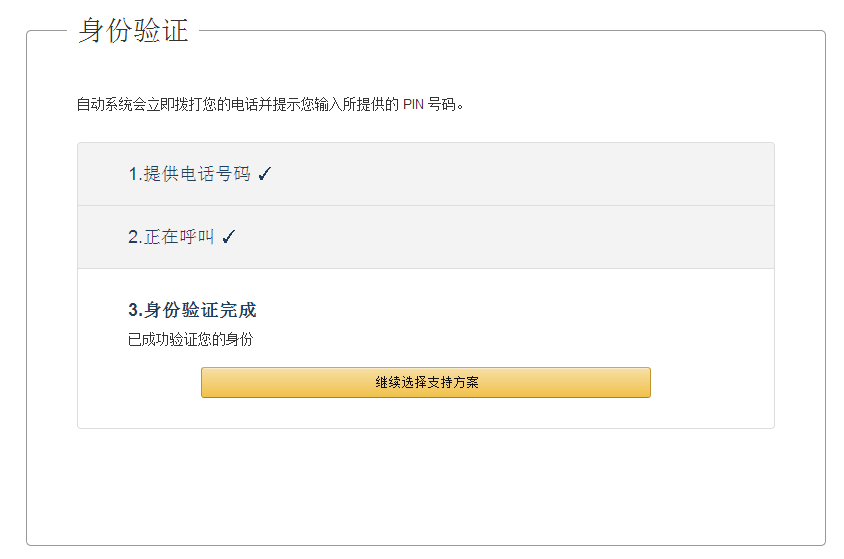
这里就选择免费
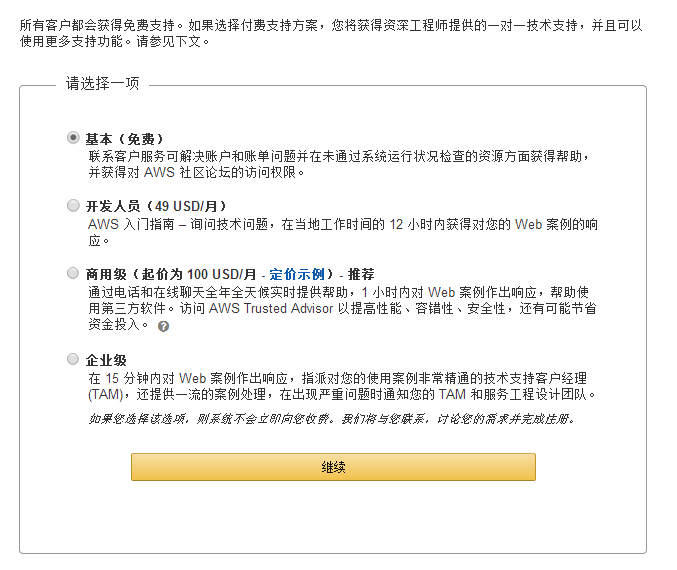
继续后登陆
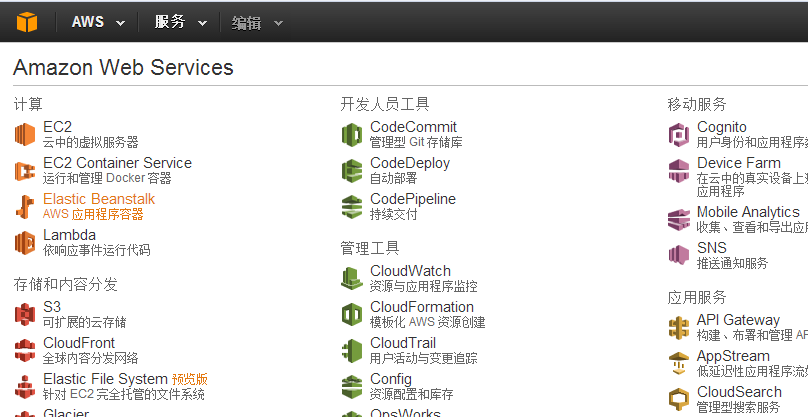
选择ec2跳转到这里,网速比较慢,不要急
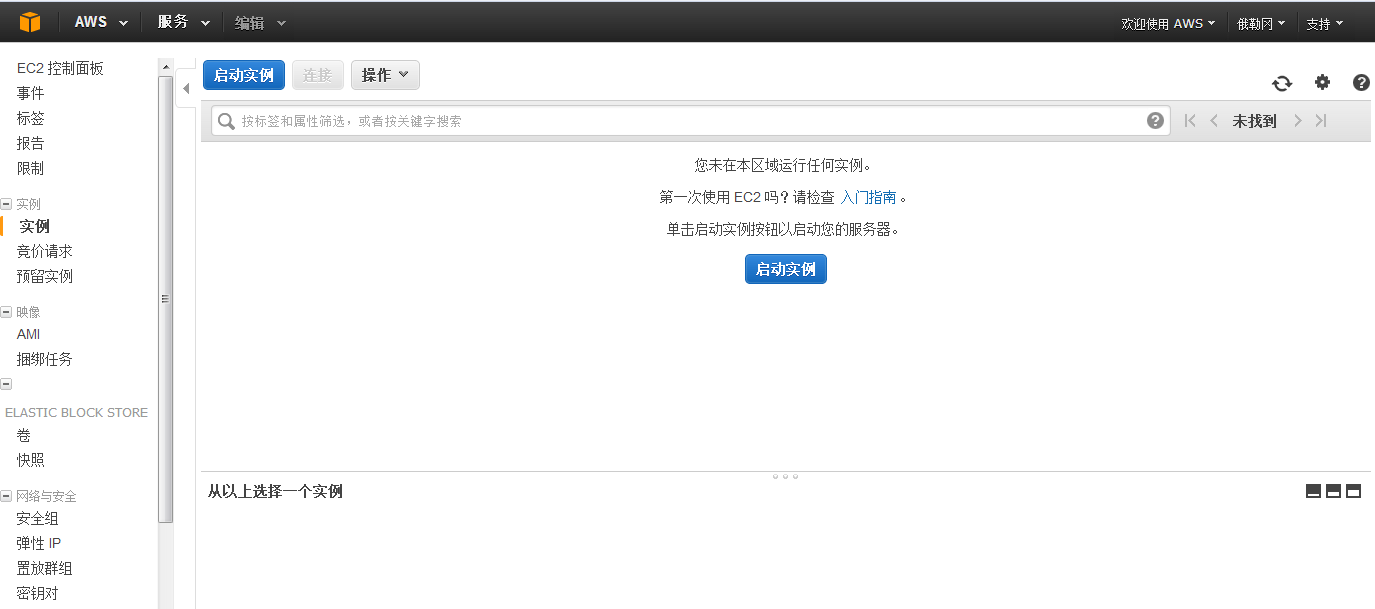
这里我选的amazon linux,选的着急了,后来才发现,这里你们随便选就行,错了,还可以重建的
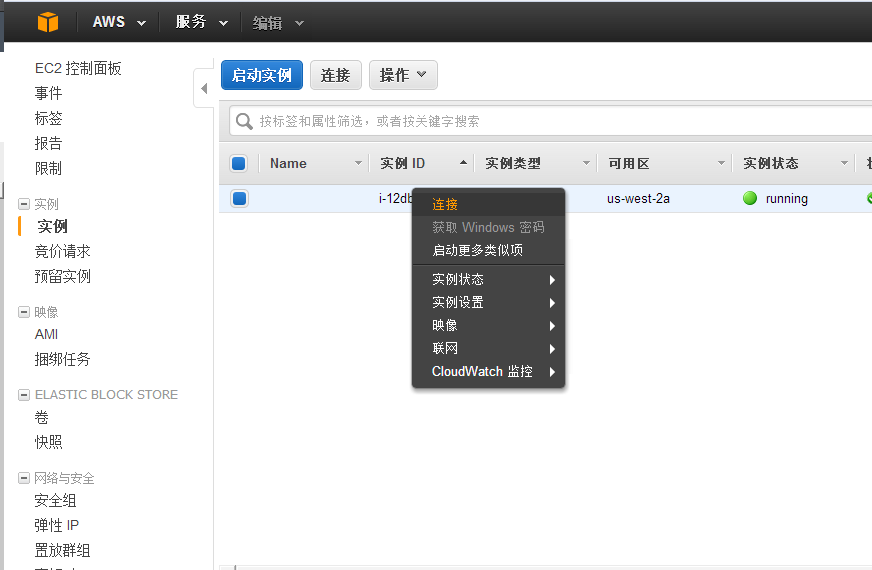
点击连接
创建跟着步骤就好。
ssh虽好,但windows我们用的还是比较多的,继续上一个xshell连接的图文
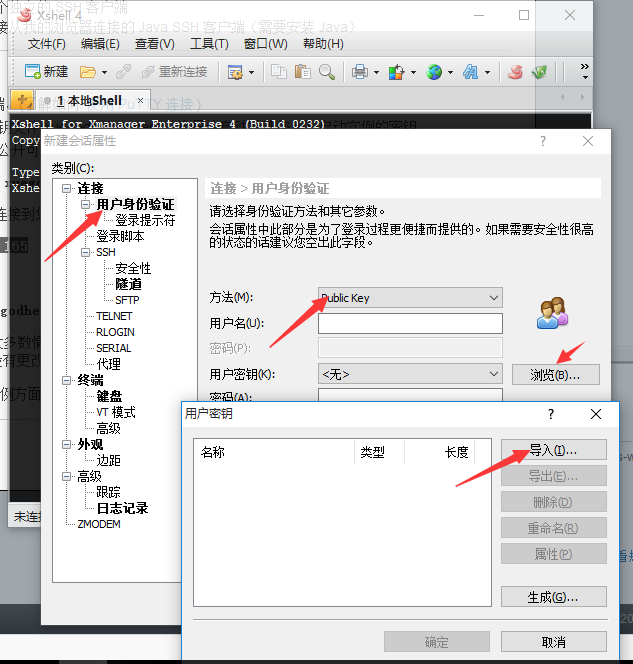
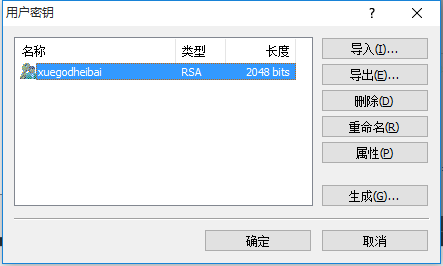
导入后选择,点确定,
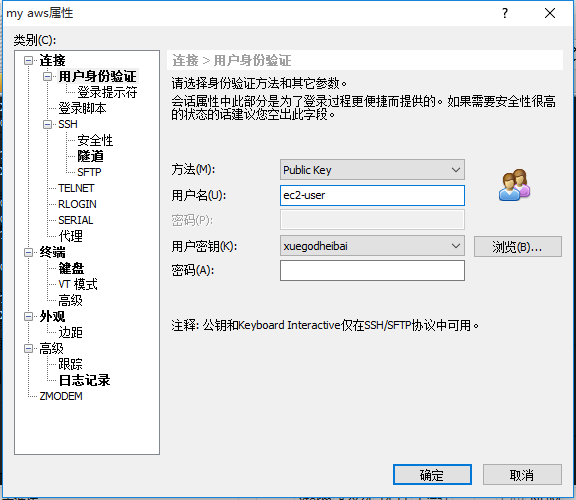
用户名ec2-user,这个aws就这样,不用惊讶
把用户名输入进去,密码不用,没密码,我们用key
点击确定,点击连接
好吧,突然看到这个界面我无语了,选错操作系统了,做图文的时候着急了,我另一个aws装的是redhat,不过只能选7让人很不爽,这个先用着吧
,创建的时候有个让选择策略的,那个吧自己要开的端口统统放开,默认只开22的










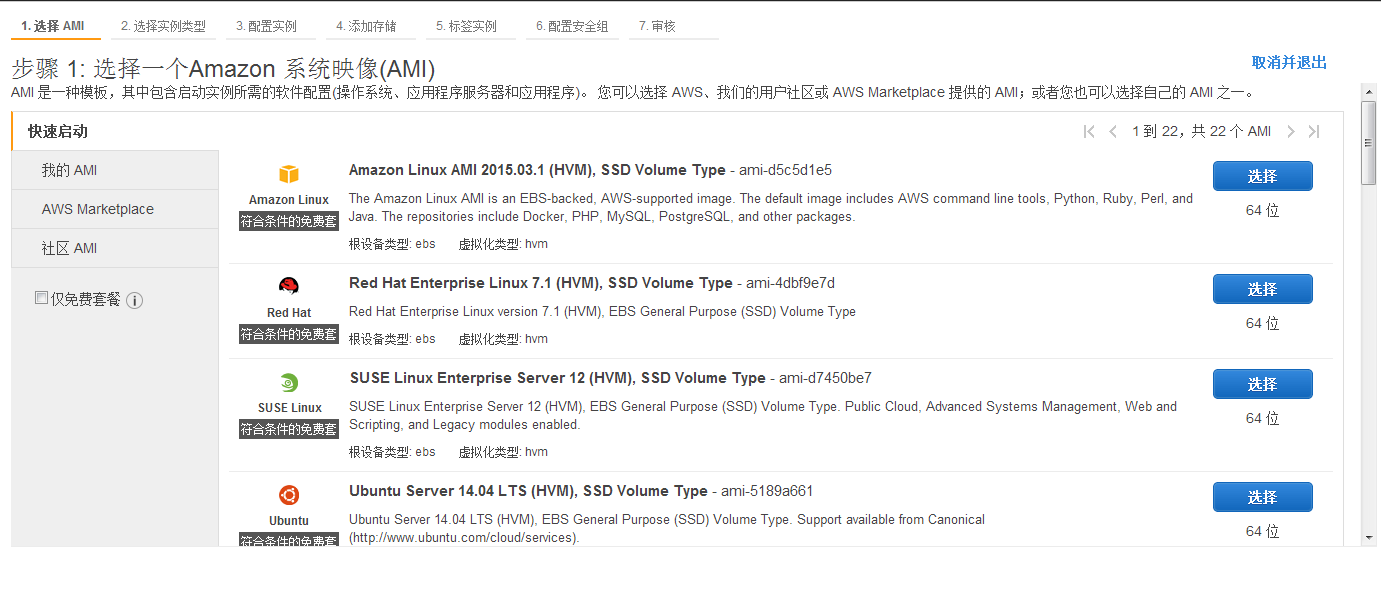
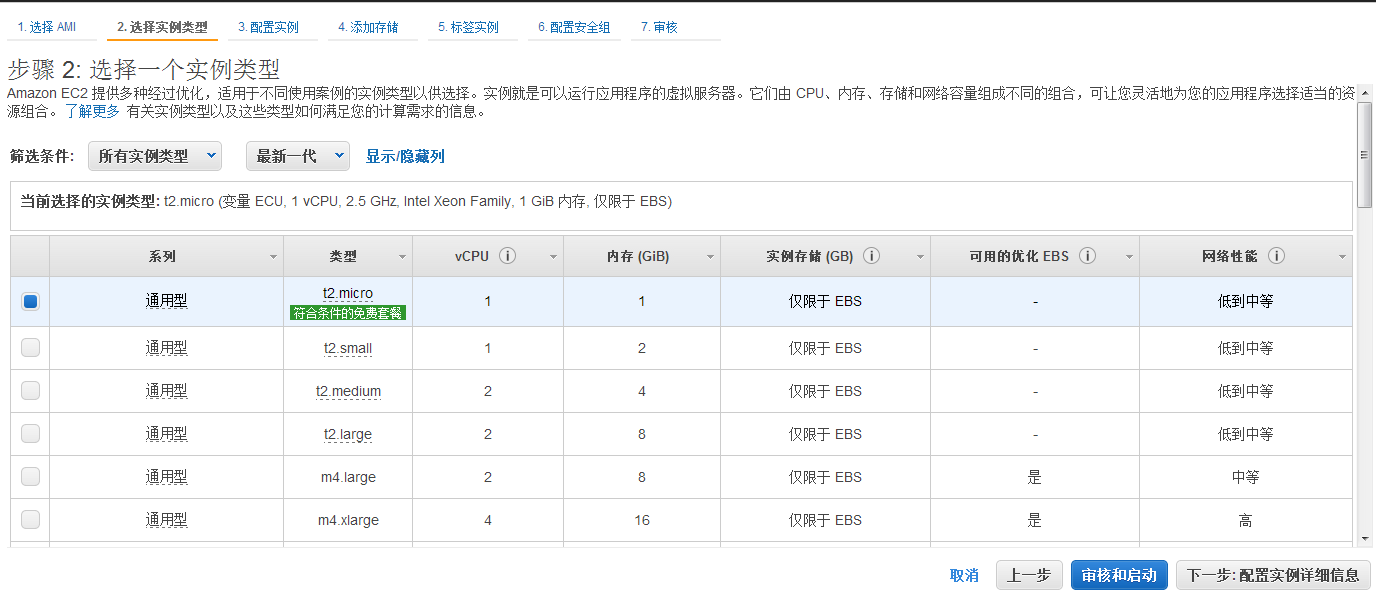
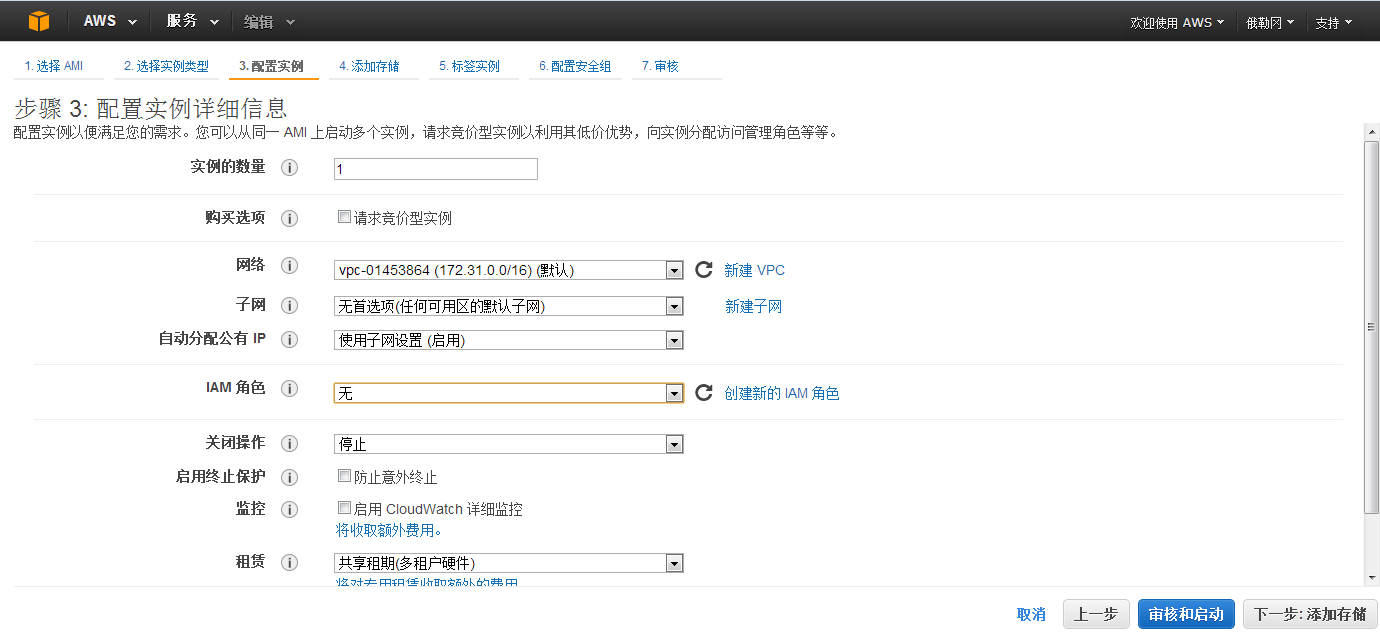
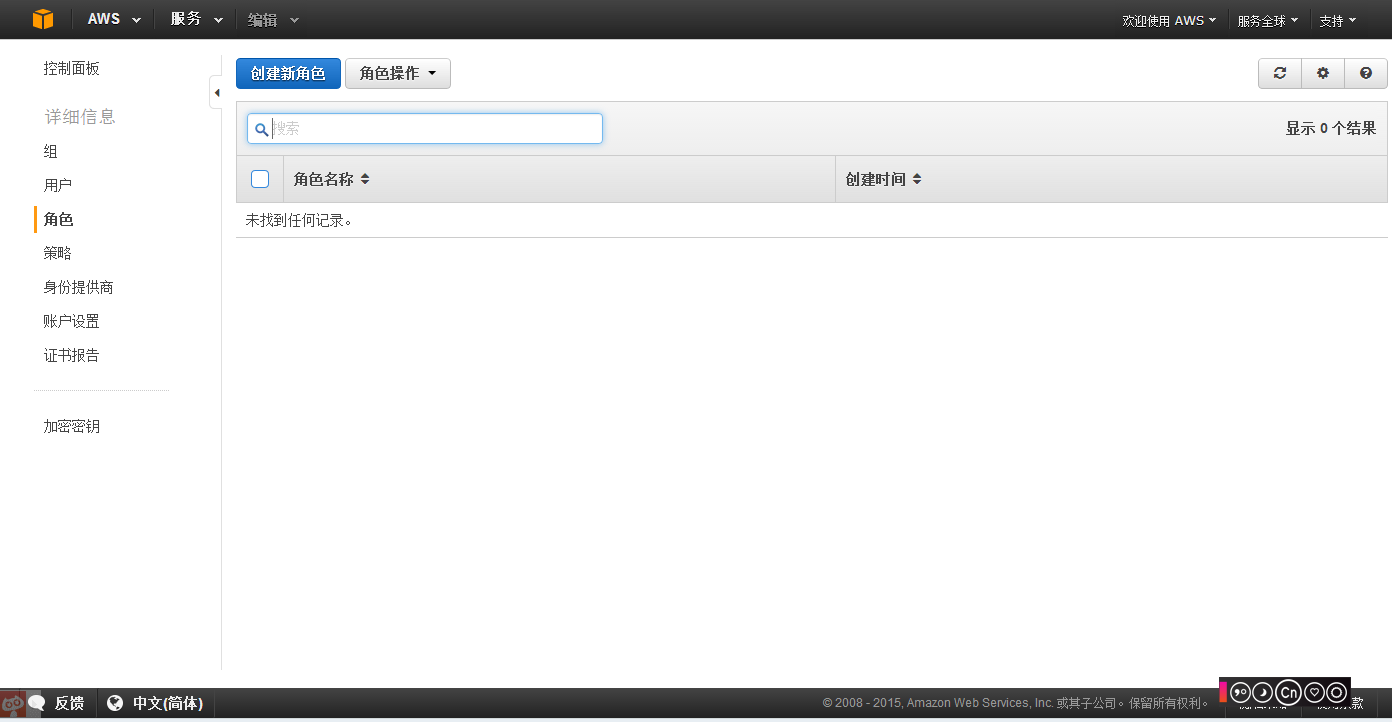
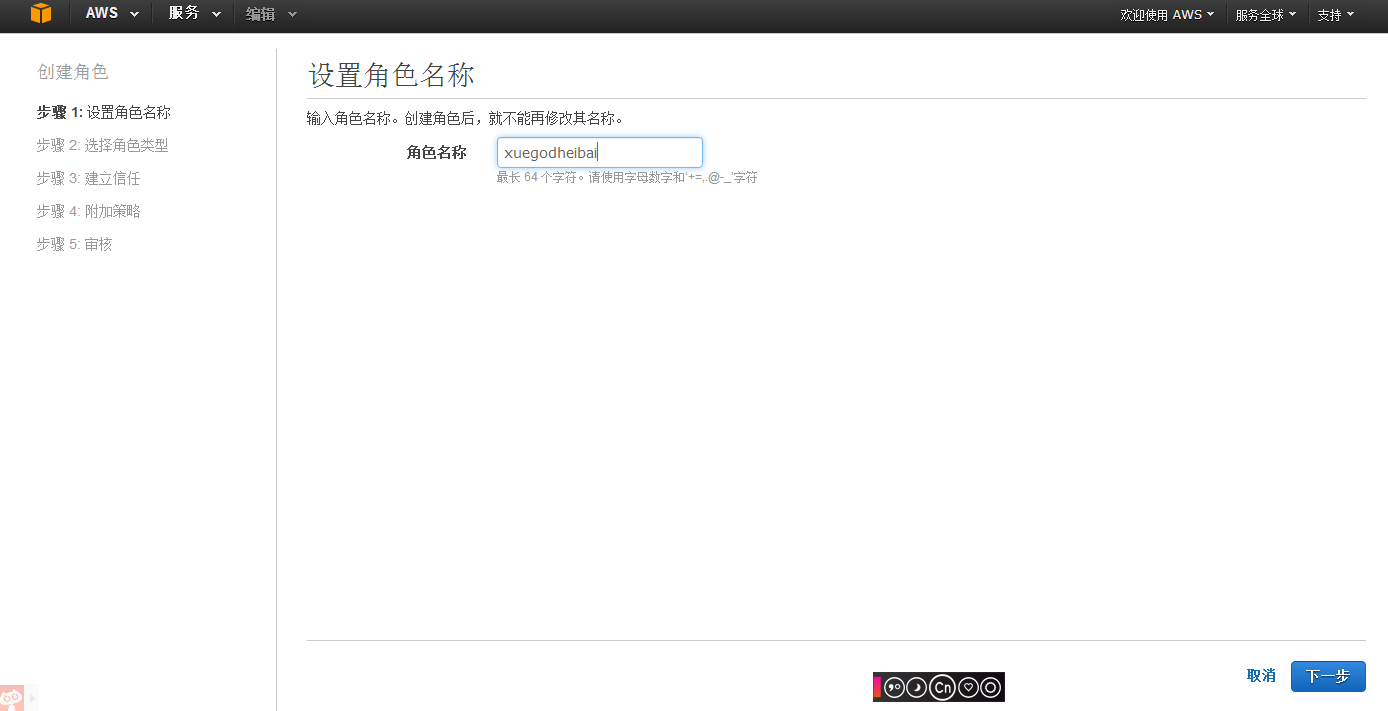
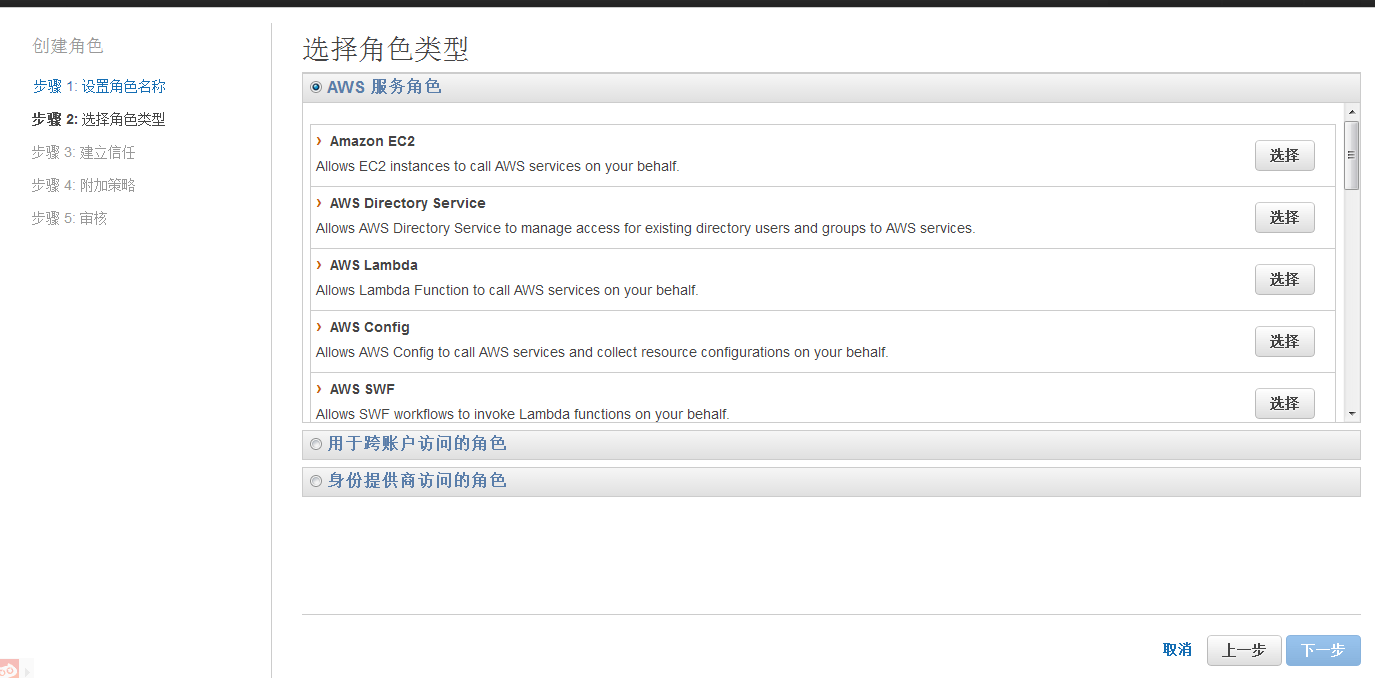
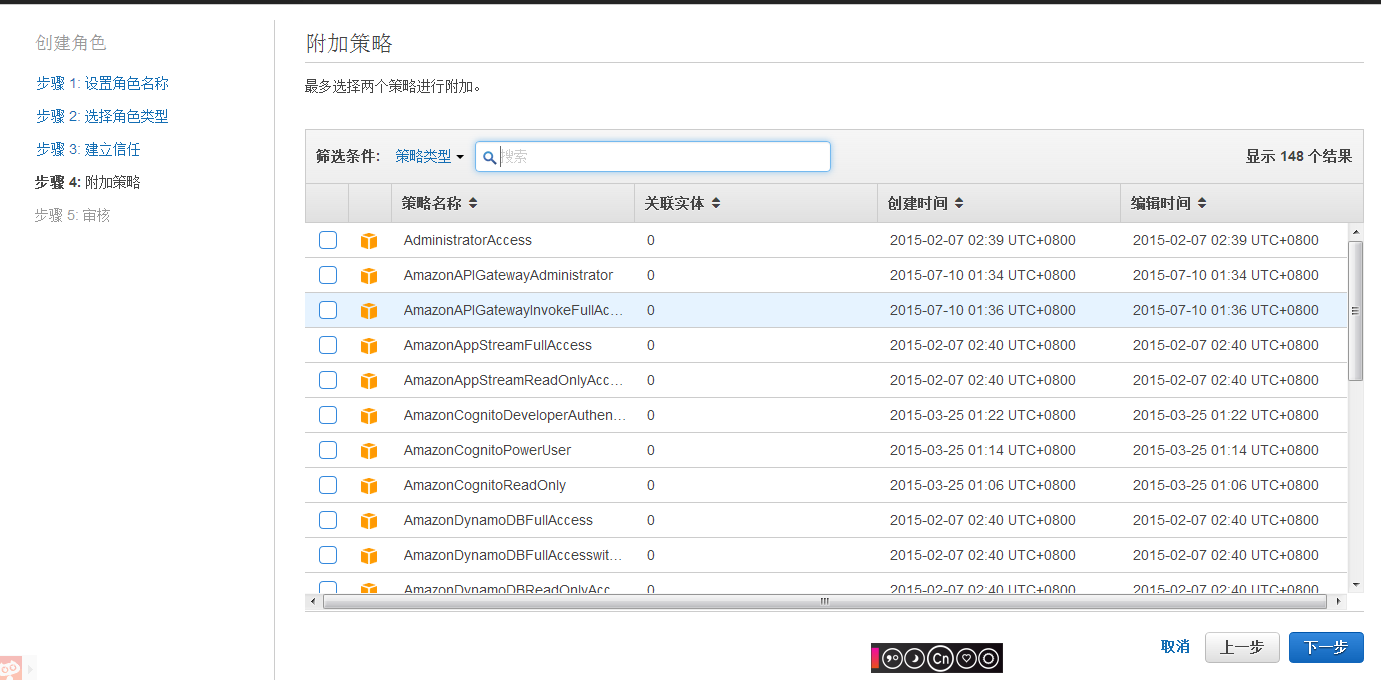
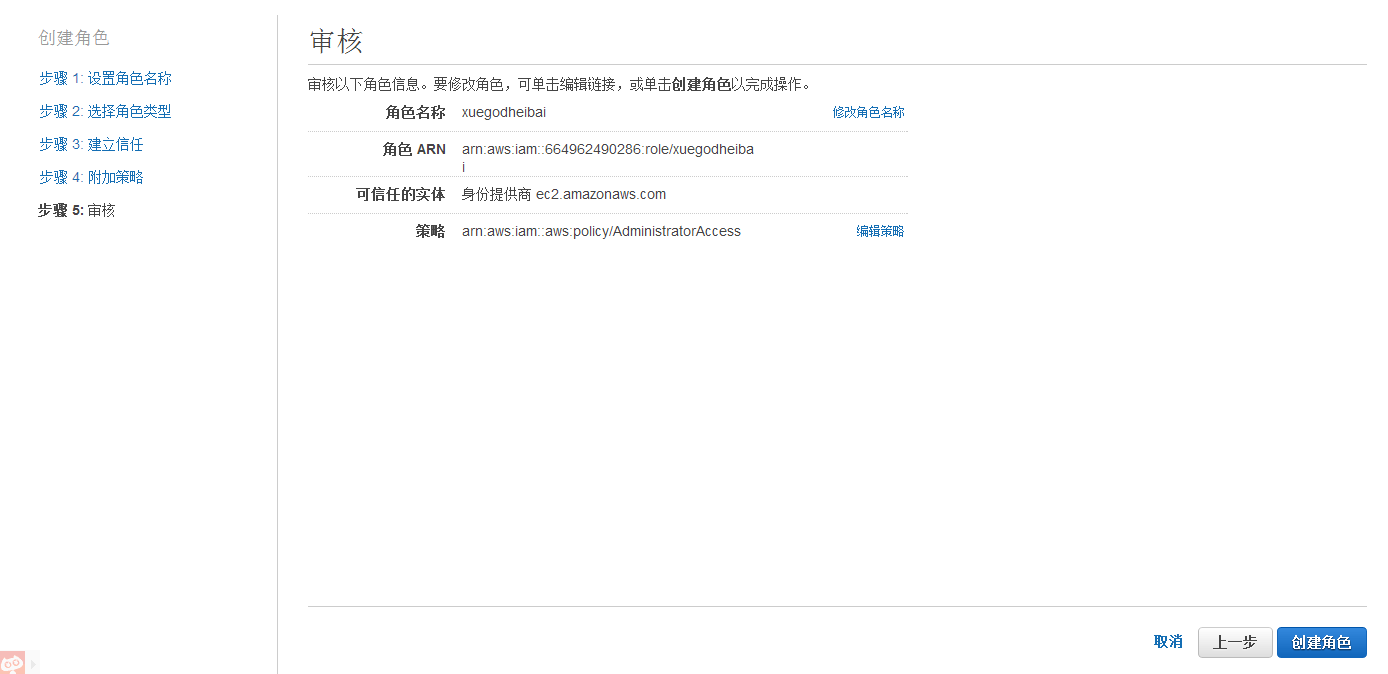
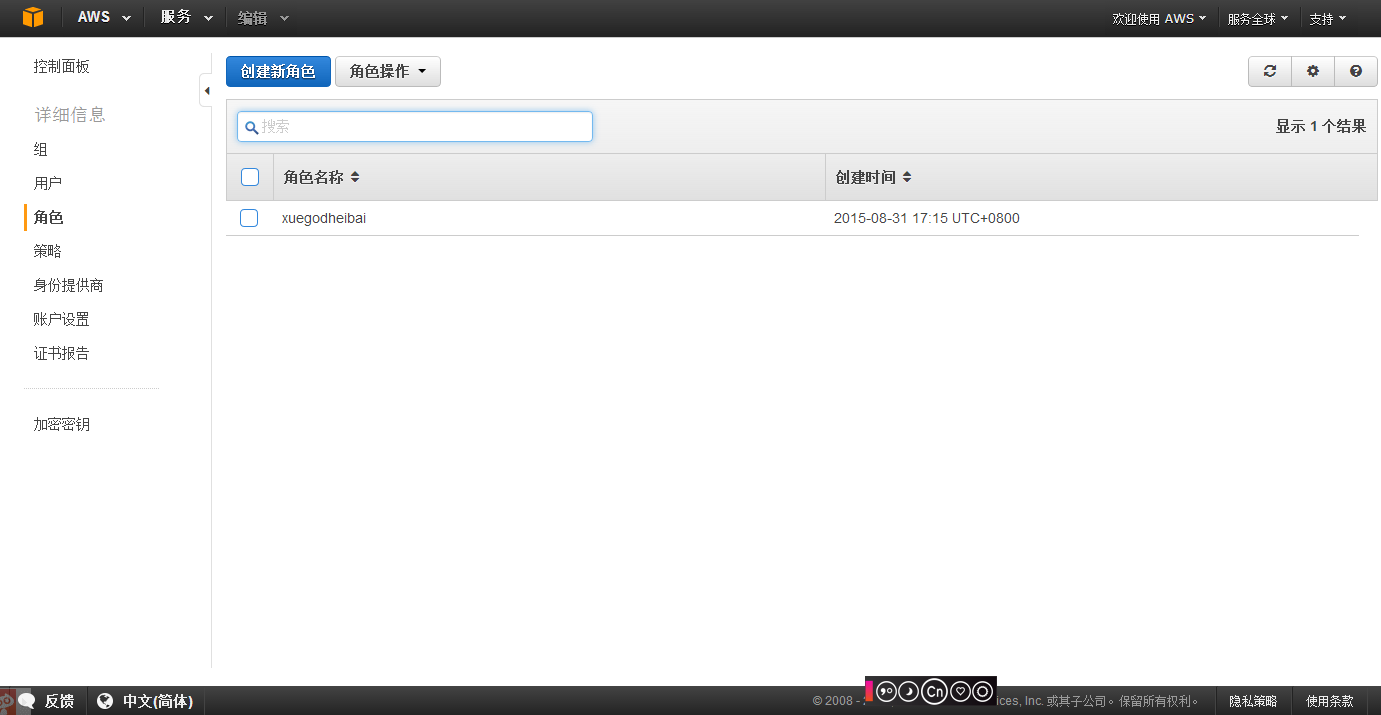
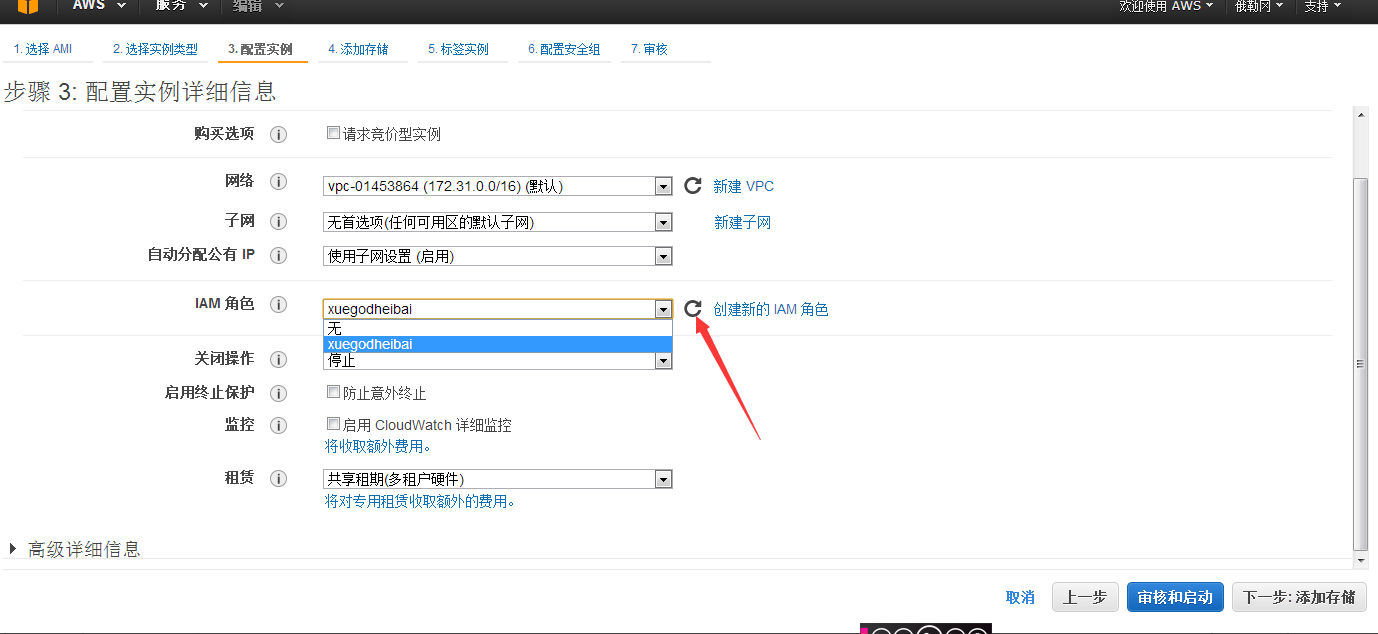
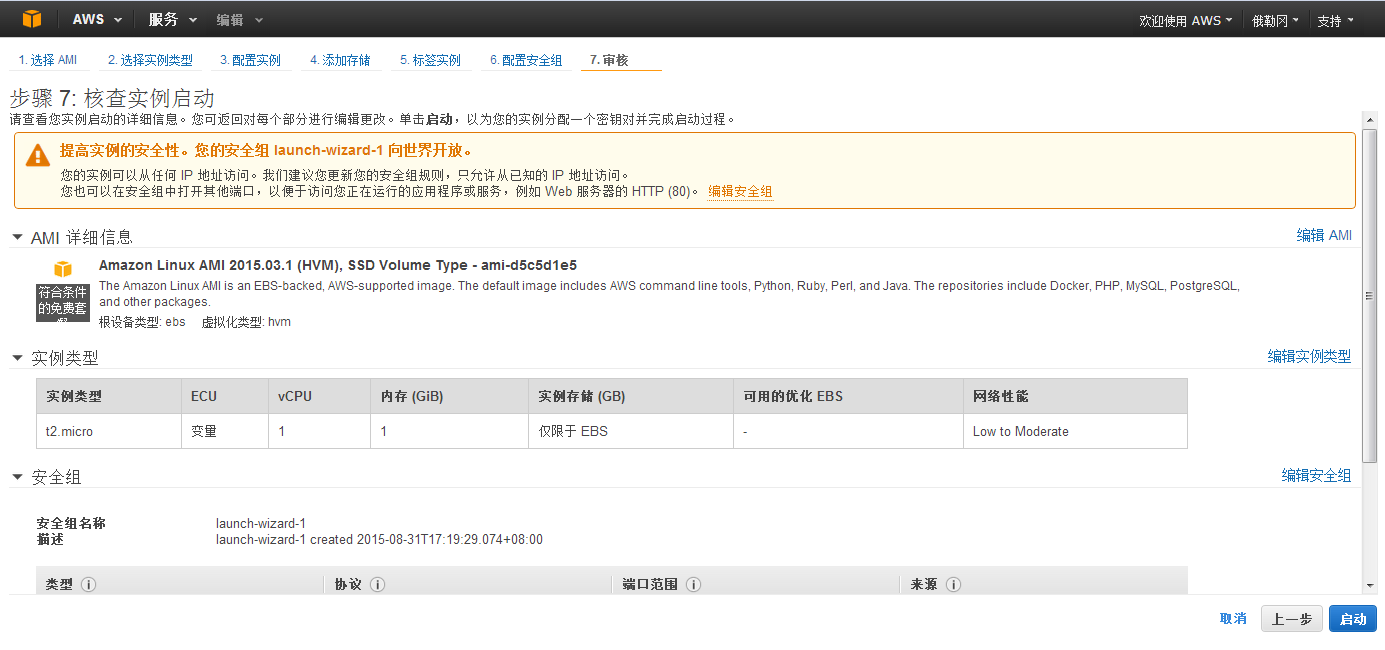
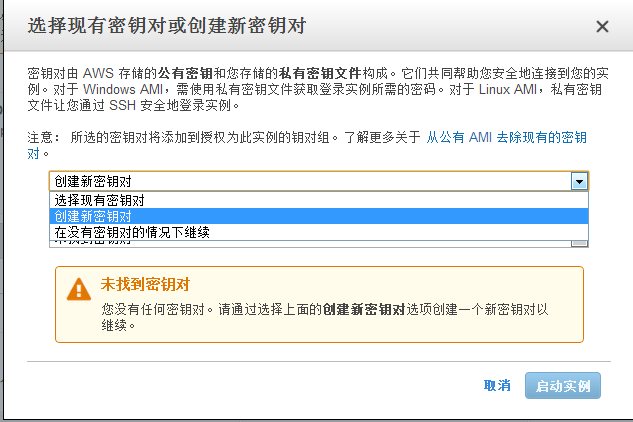
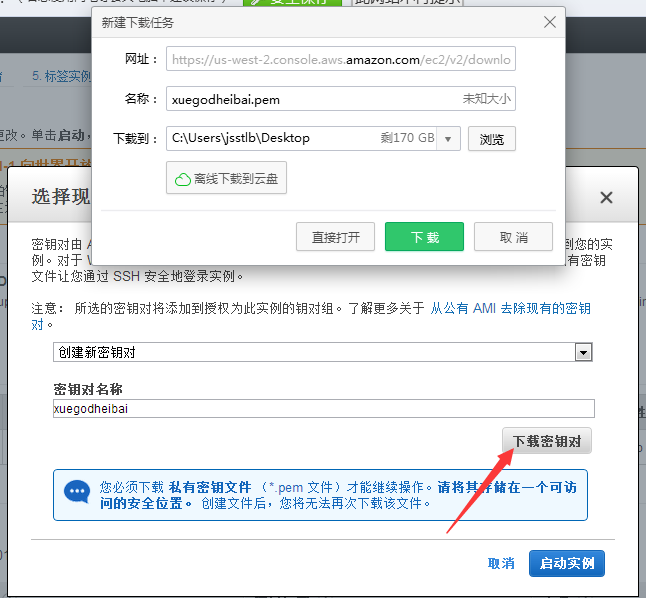
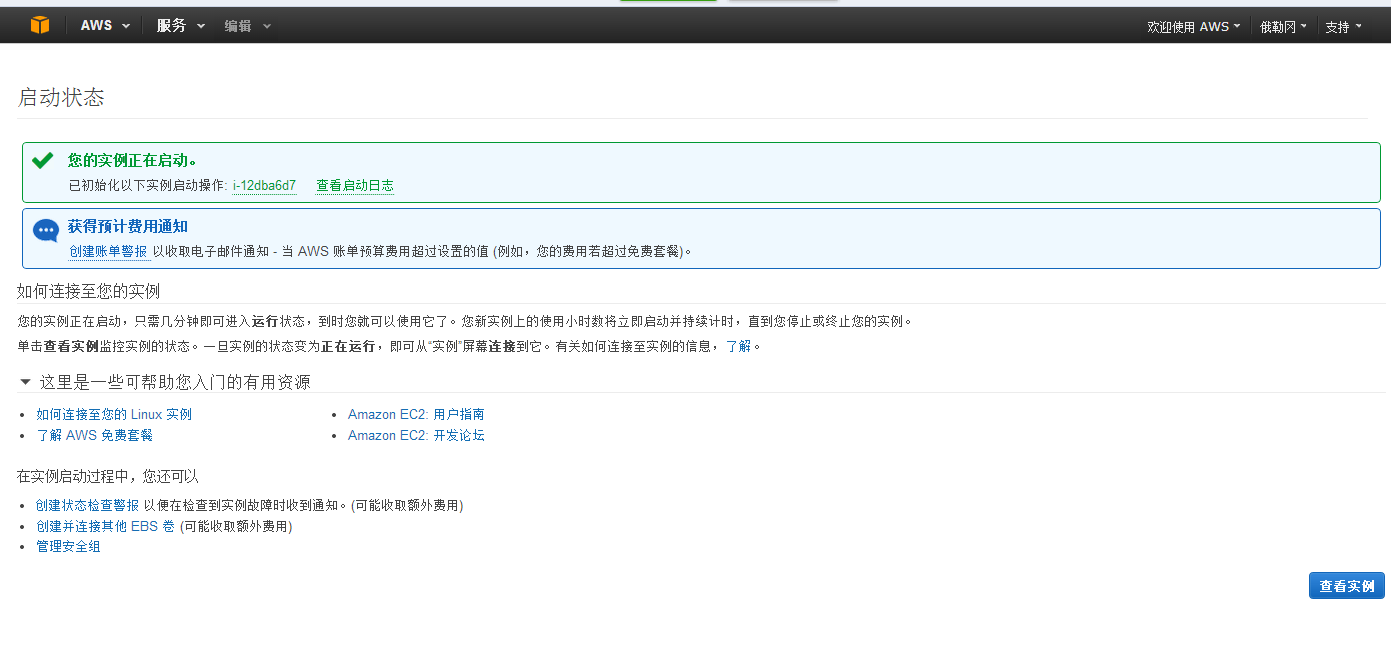
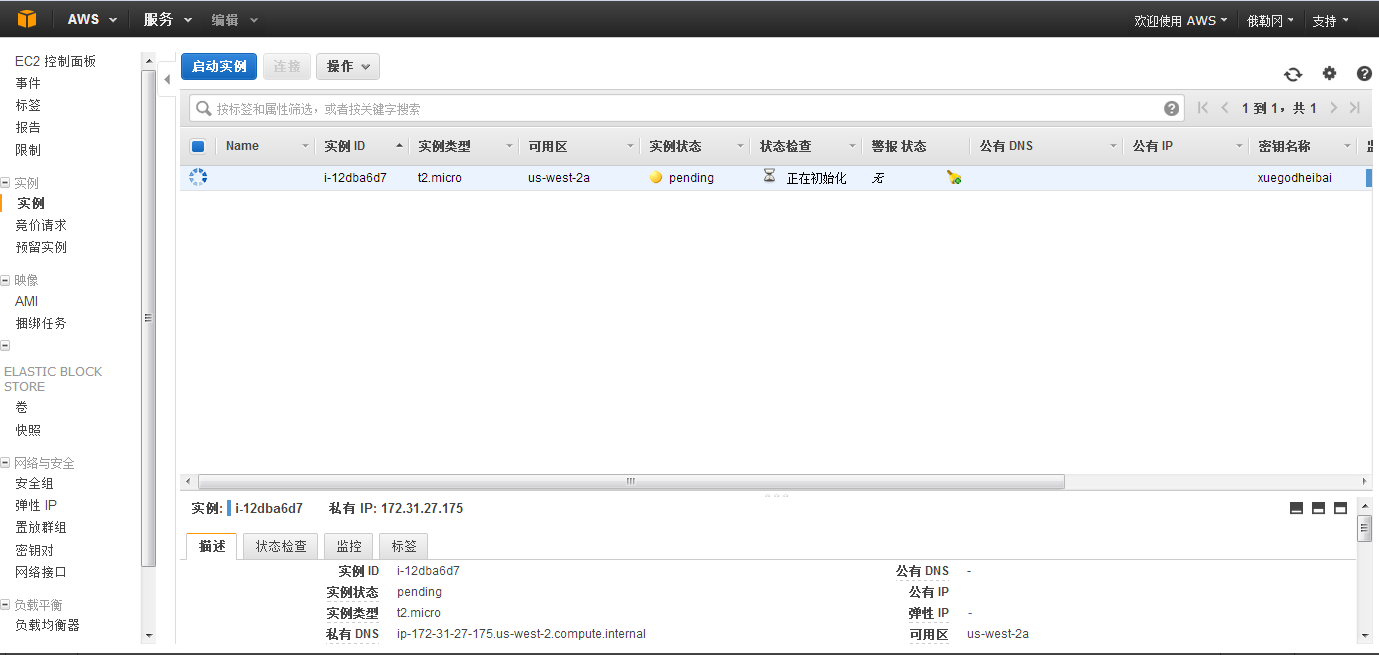
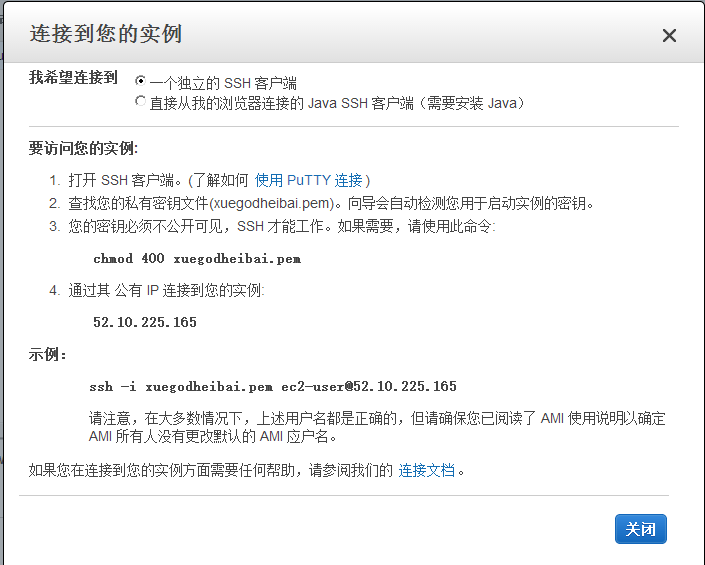
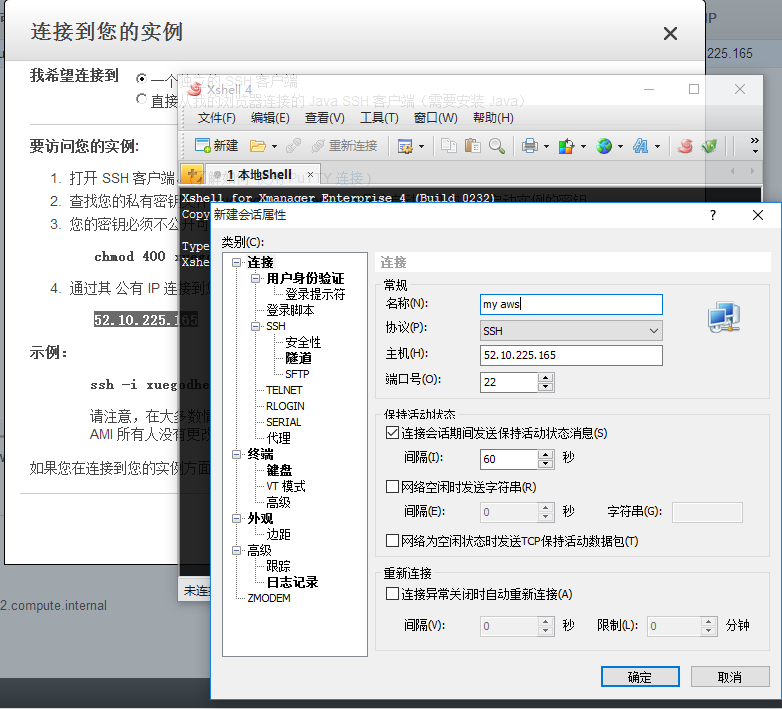
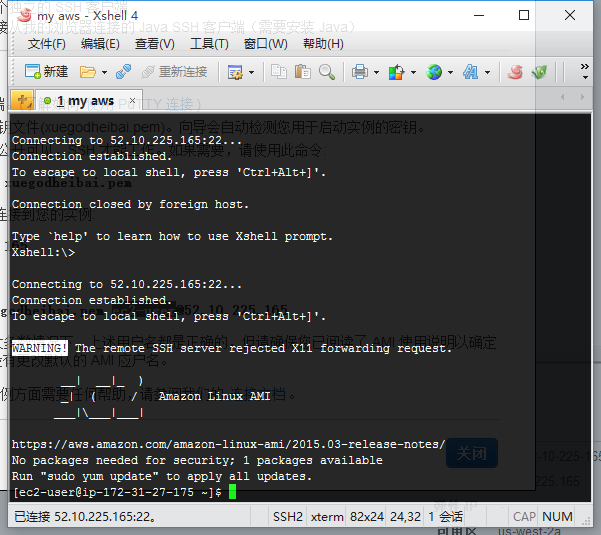
















 被折叠的 条评论
为什么被折叠?
被折叠的 条评论
为什么被折叠?










